[ 영상 배속 ] 곰플레이어로 녹화 및 다운로드한 영상 배속하기
컴퓨터 내에서 녹화한 강의나 동영상, 그리고 다운로드한 영상을 재생할 때 더 빠르게 재생하거나 더 느리게 재생하고 싶었던 경험이 있으실 겁니다. 이를 쉽게 할 수 있는 프로그램이 있는데요, 바로 곰플레이어입니다. 곰플레이어를 설치하는 과정 및 배속하는 방법을 알아보아요!
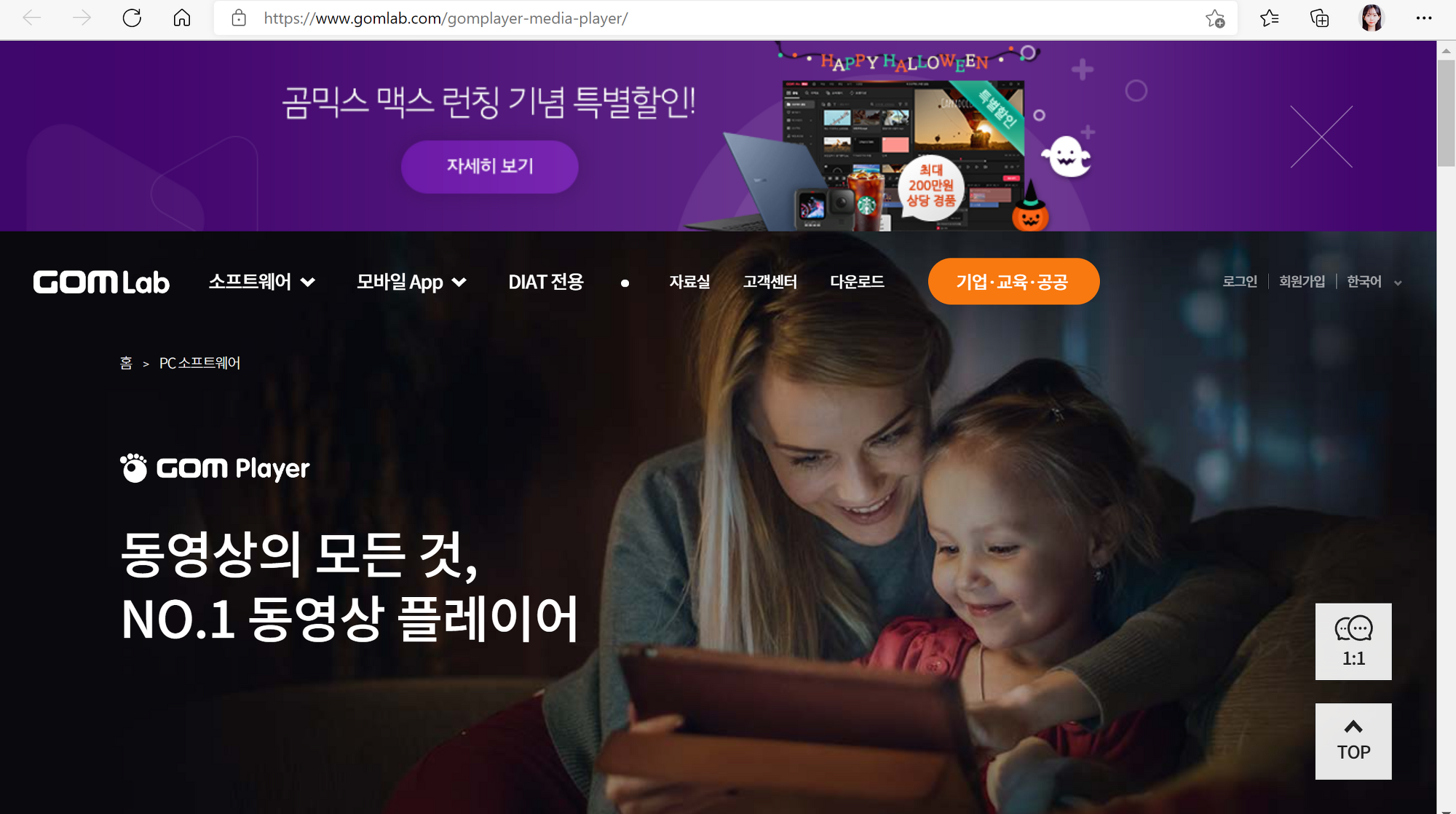
먼저 마이스로 소프트 에지에서 곰플레이어 다운로드를 시도했습니다.
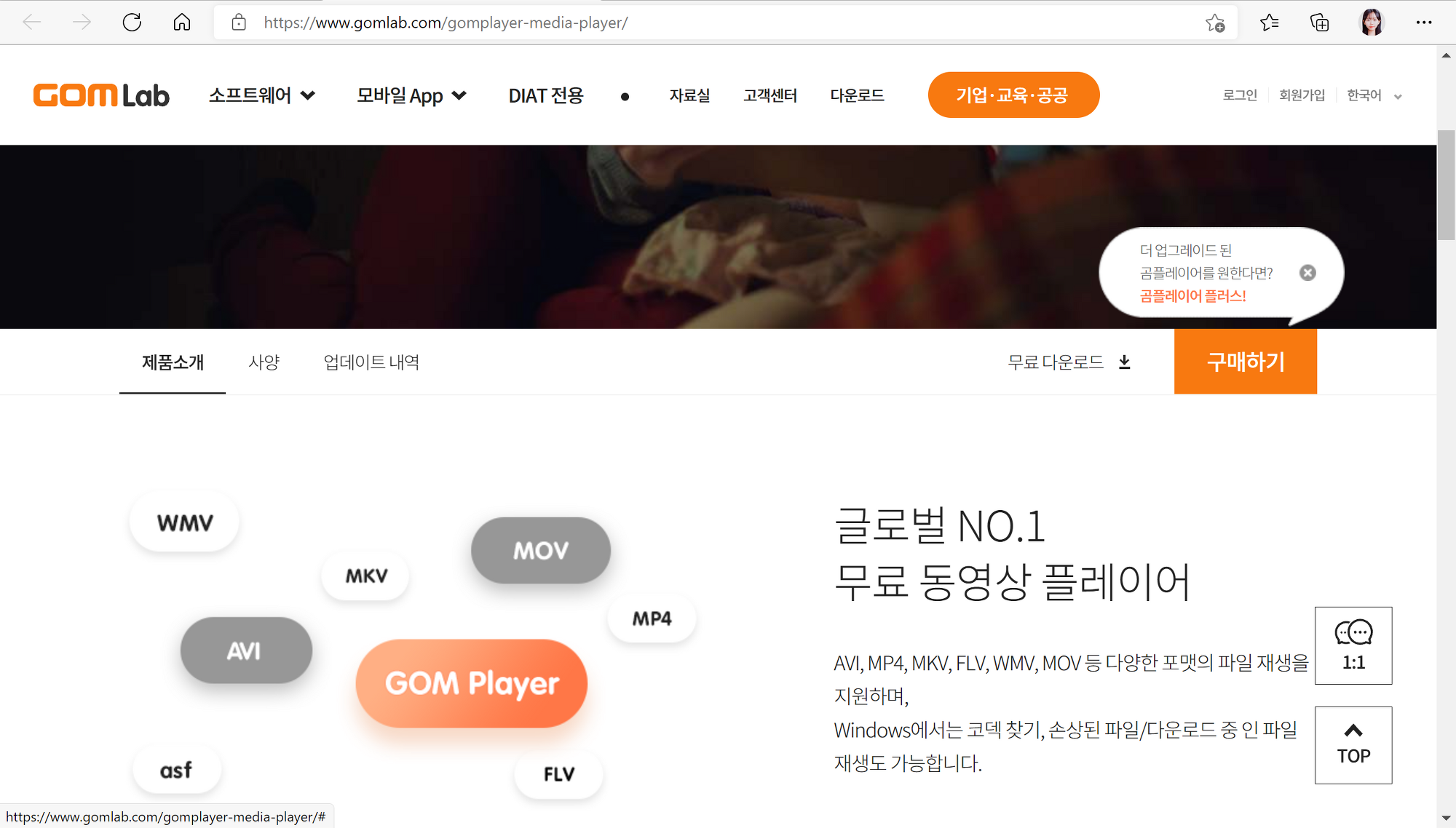
스크롤 바를 내리다 보면 무료 다운로드하기 버튼이 있습니다.
이를 클릭합니다.
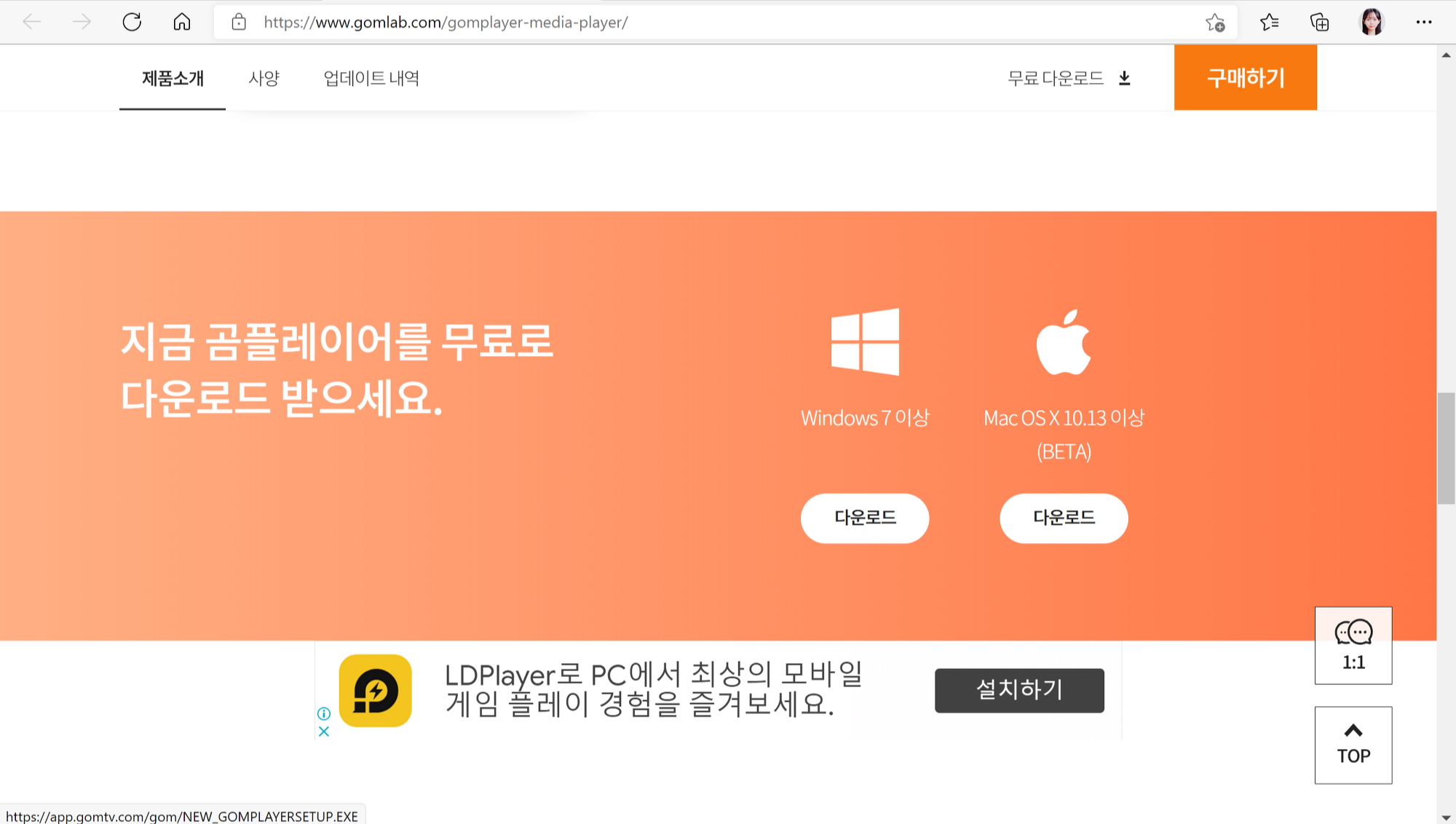
자신의 윈도 상태에 맞게 다운로드 버튼을 누릅니다.
하지만 이를 다운로드하게 되면 경고 창이 나오게 됩니다.
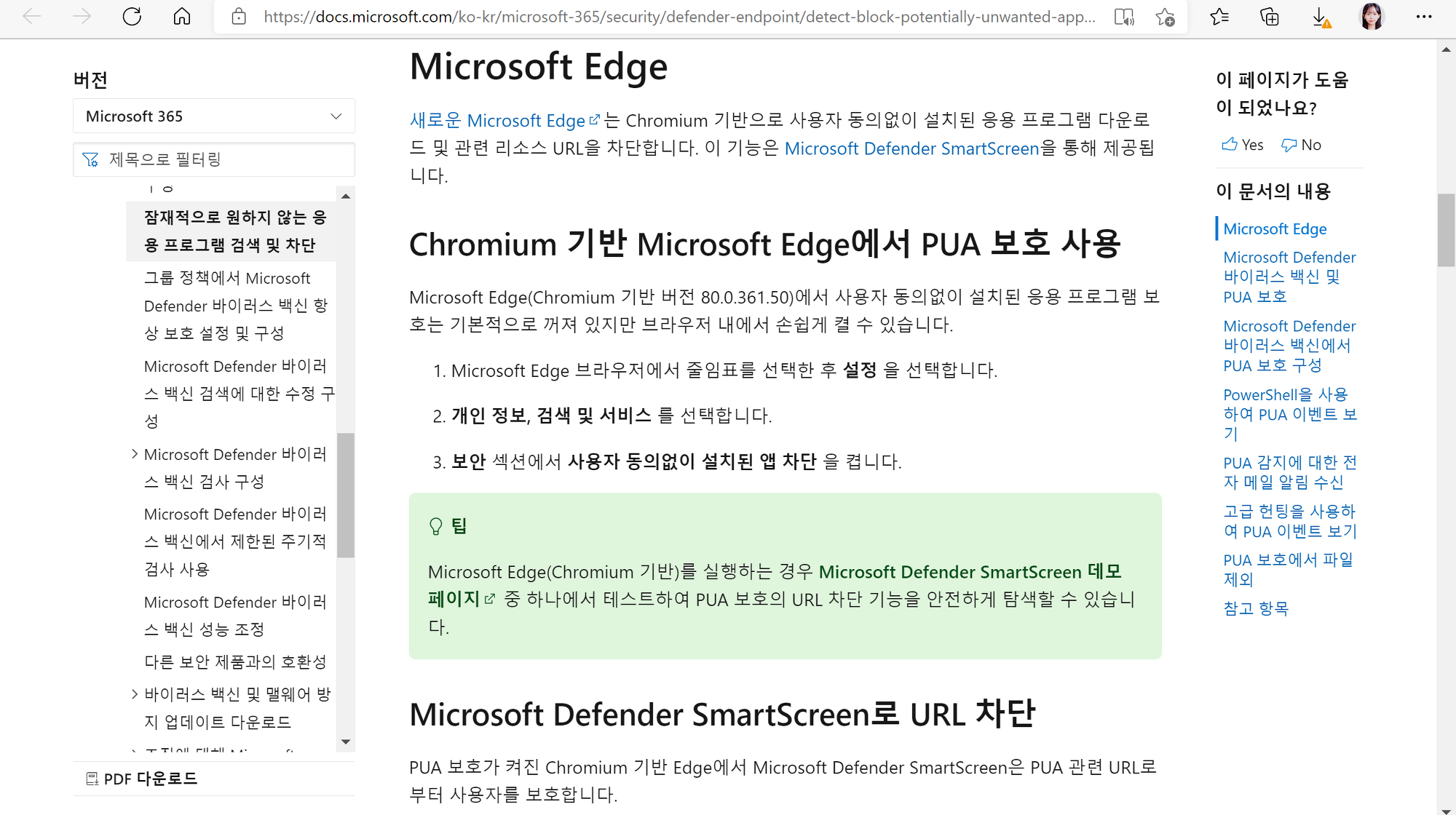
마이크로 소프트로 곰플레이어를 설치하면 오류가 뜹니다
하지만 마이크로 소프트 에지 자체 내에서 사용자 동의 없이 설치된 응용 프로그램을 차단한다며 경고 메시지가 나옵니다. 마이크로 소프트 브라우저에서 줄임표를 선택한 뒤 설정을 선택합니다. 그리고 개인 정보, 검색 및 서비스를 선택하고 보안 섹션에서 사용자 동의 없이 설치된 앱 차단을 켜면 다운로드가 됩니다.
크롬을 이용해 곰플레이어를 다운로드
하지만 이는 번거로운 부분이 있기 때문에 저는 크롬으로 접속해 다시 다운로드를 하였습니다.
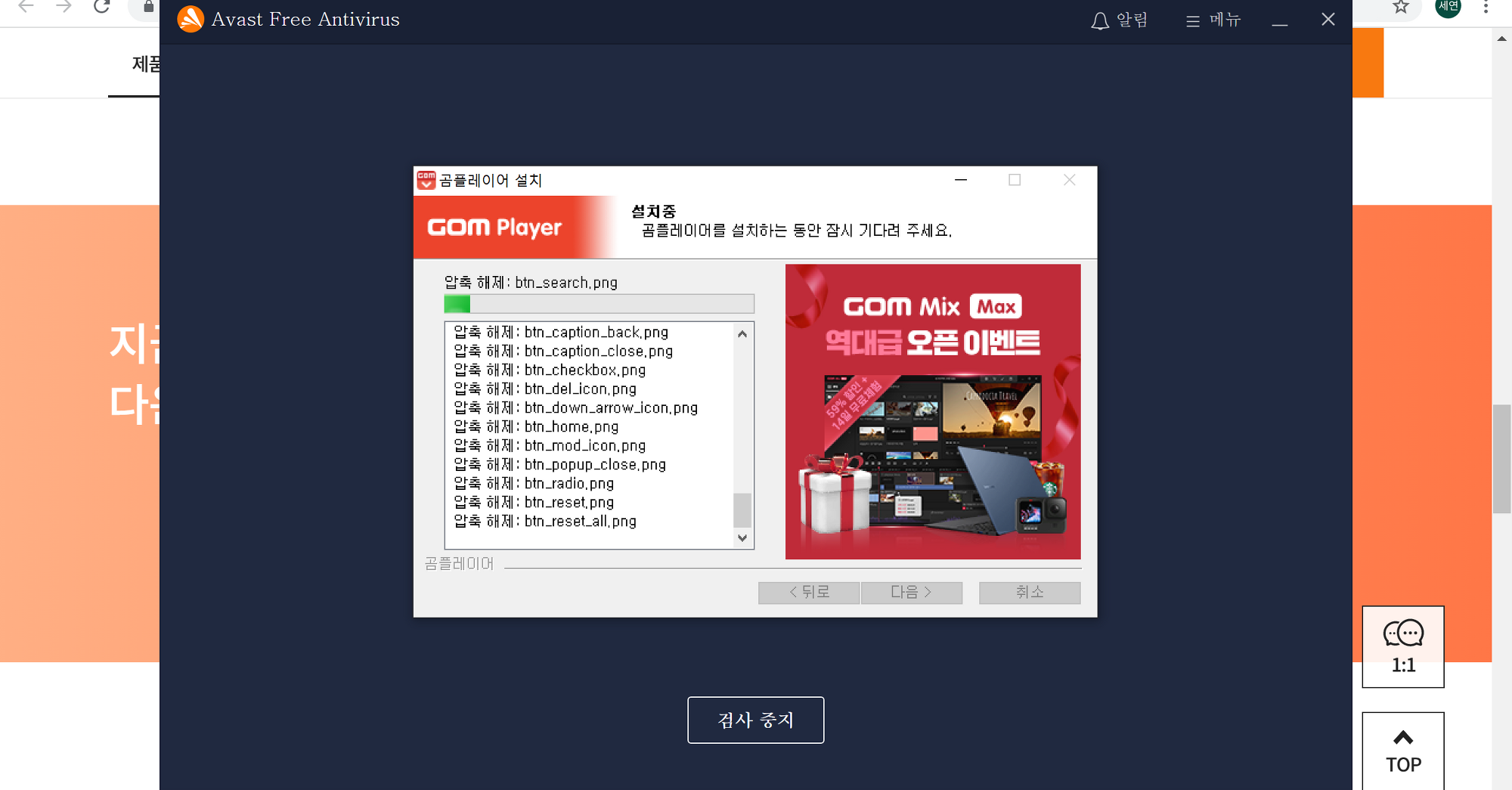
이렇게 크롬을 이용해 다운로드를 진행하면 원치 않게 Avast Free Antivirus라는 프로그램도 자동 설치가 되게 됩니다.
이는 작업 관리자를 통해 직접 제거해주세요. 그리고 방화벽이 손상될 우려가 있으니 확인 부탁드립니다.
영화 및 TV로 되어있던 동영상 연결 프로그램을 GOM Player로 변경
기존에 자신이 사용하던 연결 프로그램 대신 곰플레이어를 연결해 접속합니다.

접속을 한 뒤에 c 버튼을 누를 때마다 속도가 증가함을 알 수 있습니다. 유용하게 사용하시길 바랍니다.
'일상' 카테고리의 다른 글
| [어떤 개발자가 되고 싶은가] '개발자' 진로에 대한 고민 (0) | 2024.03.28 |
|---|---|
| [ 미워치 라이트 ] 샤오미 미워치 라이트 사용법 , 미워치 라이트 리뷰 (14) | 2021.10.30 |
| [애드센스 광고] 티스토리 블로그 시작 한 달 만에 애드 고시 합격! (33) | 2021.10.18 |
| [ SNL 코리아 ] 인턴 기자 화제성 (16) | 2021.09.27 |
| 아이를 16년 동안 시골에 맡겼는데요. jpg (10) | 2021.09.25 |